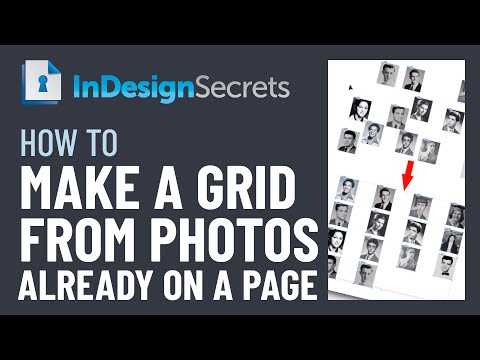
Kandungan
- 01. grid majalah
- 02. Peraturan utama
- 03. Matematik grid
- 04. Pendekatan visual
- 05. Membundarkan ke atas (atau ke bawah)
- 06. Menggunakan grid anda
- 07. grid kompaun
- 08. Lebih banyak matematik
- 09. Percubaan dan kesilapan
- 10. Mendapatkannya dengan betul
- 11. Margin atas dan bawah
- 12. Membuat pelbagai halaman induk
Membuat grid yang sempurna memerlukan sedikit perancangan, tetapi perlu dilaburkan kali ini kerana dapat meningkatkan reka bentuk anda dengan memberikan keseimbangan. Bahkan grid asas dapat membantu membawa koherensi pada dokumen berbilang halaman dengan memberikan struktur halaman anda dan memberikan panduan untuk anda menyelaraskan teks dan elemen lain. Dan grid yang terancang tidak boleh mengehadkan kreativiti anda.
Sepanjang panduan aliran kerja ini saya akan menerangkan proses yang saya gunakan untuk membuat grid untuk majalah. Perkara utama yang perlu diingat semasa menggunakan grid adalah bahawa ia ada untuk dijadikan rujukan dan sebagai panduan - kadang-kadang peraturannya boleh dilanggar.
01. grid majalah

Pertama, anda perlu menggunakan beberapa matematik asas untuk menyelesaikan grid dokumen yang sesuai dengan lebar halaman anda dengan sempurna. Buat dokumen baru dengan ukuran halaman khusus 222x300mm - ukuran trim majalah standard. Kemudian pilih Facing Pages dan tambahkan pendarahan 3mm di semua sisi.
02. Peraturan utama

Setelah memilih gaya salinan badan anda, anda boleh menggunakan data ini untuk mengira grid anda. Tukarkan pendahuluan anda dari titik ke milimeter dengan melukis sebuah segi empat tepat dan memasukkan ukuran titik anda ke medan tinggi atau lebar di bar kawalan. InDesign menukar ukuran titik ke unit yang anda tetapkan sebagai lalai.
03. Matematik grid

Sekarang bahagikan lebar halaman anda dengan ukuran utama anda (dalam milimeter). Hasilnya akan sama dengan jumlah kotak grid di seluruh lebar halaman anda. Bundarkan ke nombor bulat terdekat, dan bahagikan nombor ini dengan lebar halaman. Hasilnya akan menjadi ukuran utama baru.
04. Pendekatan visual

Anda juga boleh melakukan ini secara visual. Lukis bingkai teks yang sesuai dengan lebar halaman anda dan isi dengan teks ruang letak yang digayakan. Bagilah lebar halaman dengan bilangan baris teks dalam bingkai anda untuk memberikan ukuran utama baru yang perlu anda terapkan pada grid dokumen dan garis dasar anda.
05. Membundarkan ke atas (atau ke bawah)

Bundarkan ini ke atas atau ke bawah ke nombor bulat terdekat, dan bahagikan lebar halaman dengan nombor ini (222mm / 55 = 4.036) untuk memberikan ukuran utama baru yang perlu anda terapkan pada dokumen dan grid asas anda. Ingat, InDesign hanya mengenali tiga digit selepas titik perpuluhan.
06. Menggunakan grid anda

Buka Pilihan dan pilih Grid. Masukkan nilai utama baru ke dalam medan Kenaikan Setiap bahagian Garis Dasar. InDesign secara automatik akan mengubahnya menjadi mata. Masukkan nilai ke dalam Garis Garis Setiap medan mendatar dan menegak di bahagian Kotak Dokumen.
07. grid kompaun

Sekarang anda telah membuat dokumen dan grid asas anda perlu menambahkan margin anda. Di sini, kami ingin membuat grid 12 lajur, supaya kami dapat mempunyai banyak sistem grid yang berfungsi dengan grid dokumen yang sama. Dengan grid 12 lajur, anda boleh mempunyai enam, empat, tiga atau dua lajur yang berfungsi ke grid dokumen yang sama.
08. Lebih banyak matematik

Untuk membuat grid 12 lajur, anda perlu menentukan lebar kawasan teks langsung anda. Lakukan ini dengan mengalikan bilangan lajur dengan bilangan petak dokumen di lajur. Kemudian anda perlu menambah selokan (satu lebar grid dokumen), yang merupakan bilangan lajur, tolak satu.
09. Percubaan dan kesilapan

Nilai ini jumlahnya lebih sedikit daripada jumlah kotak grid dokumen di seluruh lebar halaman. Jadi jumlah pertama yang harus dicuba ialah: 12 (kotak grid) x 4 (memimpin) + 11 (selokan) = 59. Ini tidak sesuai, jadi anda perlu mengurangkan bilangan kotak dokumen yang anda miliki di setiap lajur.
10. Mendapatkannya dengan betul

Oleh itu, cuba 12 x 3 + 11 = 47. Ini memberi anda lapan petak grid untuk margin anda. Anda kini boleh menerapkannya ke halaman utama anda. Secara amnya, semasa membuat grid lajur, margin sekurang-kurangnya dua kali ganda lebar selokan, dan selokan harus sama atau menggandakan garis depan anda.
11. Margin atas dan bawah

Untuk mengira margin atas dan bawah anda boleh melakukan jumlah yang sama seperti yang anda lakukan untuk lajur, tetapi kali ini mengusahakannya secara visual. Lukis bingkai persegi yang sesuai dengan lebar lajur anda dan kemudian gandakan kotak untuk ketinggian penuh kawasan teks langsung, pastikan anda meninggalkan satu petak asas di antara setiap kotak.
12. Membuat pelbagai halaman induk

Dengan penyediaan dokumen anda, anda boleh mula membuat beberapa halaman utama dengan bilangan lajur yang berlainan. Pilih kedua-dua halaman, Ctrl / Klik kanan dan tekan Duplicate Master Spread ‘A-Master’. Kemudian buka dialog Margin dan Lajur dan ubah bilangan lajur.
Perkataan: Jo Gulliver
Jo Gulliver adalah penyunting seni majalah Seni Komputer. Artikel ini mula-mula muncul dalam Seni Komputer terbitan 228.


